1. 문제의 시초
- 기존 이클립스를 통해서 pom.xml에 사용하고자하는 라이브러리를 추가해줬는데 이를 끌어오지 못하는 문제가 발생했다.
- 이를 해결하기 위해서 계속 해당 버전의 sw jar 파일을 다운 받아서 dependency 대신 path에 설정을 잡아서 jar 파일을 넣어주는 식으로 진행했는데 더 늘어가는 라이브러리 사용에 해당 작업은 점점 어려워지기 때문에 이를 해결하고자 했다.
2. 문제의 원인
- 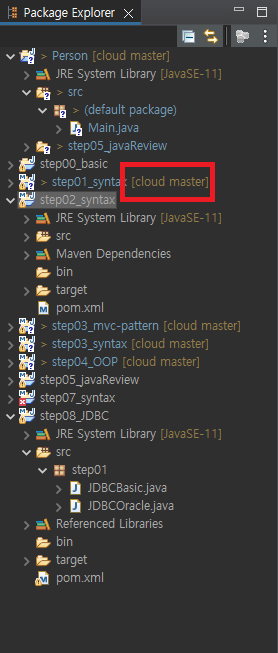
- 이클립스에서 프로젝트를 사용할 때 깃허브와 연동해서 쓰면 라이브러리를 끌어오지 못하는 등의 문제가 발생한다고 한다.
- 그래서 그 문제를 해결하고자 깃허브 연동을 끊고 다시 본질적인 로컬 디렉토리로 사용하고자 했다.
- 이때 먼저 깃허브와 연동된 로컬 디렉토리인지를 이클립스 내에서 확인하기 위해서 해당 프로젝트 디렉토리 옆에 cloud master라는 부분을 살펴보자.
- 해당 정보는 cloud 로컬 디렉토리를 git의 원격 저장소와 연결해서 브랜치명이 master임을 명시하고 있다.
3. 해결 방법
3-1. git bash를 통한 원격지 연결 해제
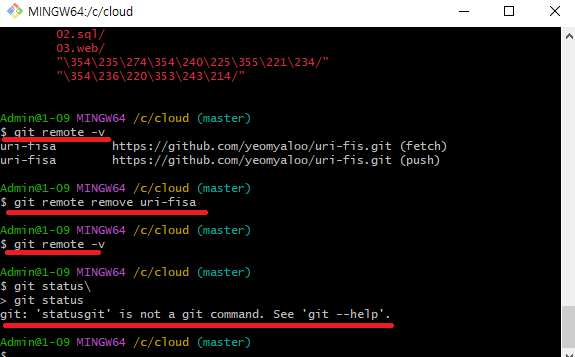
- 해당 디렉토리에서 git bash 창을 열어서 해당 로컬 디렉토리와 원격 레포지토리의 연결을 끊자
- `git remote -v` : 해당 로컬 레포랑 리모트 레포가 연결되어 있는지를 일단 확인하자
- 위의 처럼 명령어 입력 후 아래에 연결된 원격 레포 별칭과 주소가 나온다면 이를 해제해주면 된다.
- `git remote remove uri-fisa`: 해당 로컬 디렉토리와 원격 레포지토리의 연결을 해제한 후
- 다시 git remote -v 명령어를 이용해서 연결이 잘 끊겼는지를 확인해준다 위의 확인했을 때와 달리 아무것도 출력되지 않으면 잘 연결이 끊긴 것임을 알수 있다.
> 이때 주의해야할 점은 로컬 디렉토리와 깃허브에 있는 내 원격 레포지토리와의 연결을 끊는것만으로는 이클립스 내에 깃허브 관련 작업이 아예 사라진 것은 아니다. 그렇기 때문에 해당 작업을 아예 끊어내고 싶다면 .git 파일을 제거하는 작업을 진행해야 한다.
3-2. .git 파일 제거
- 위의 작업을 끝냈다면 우리는 `.git` 파일을 삭제해야 한다. 이때 해당 파일은 숨겨져 있기 때문에 아래와 같은 일련의 작업을 진행한 후 삭제하도록 하자
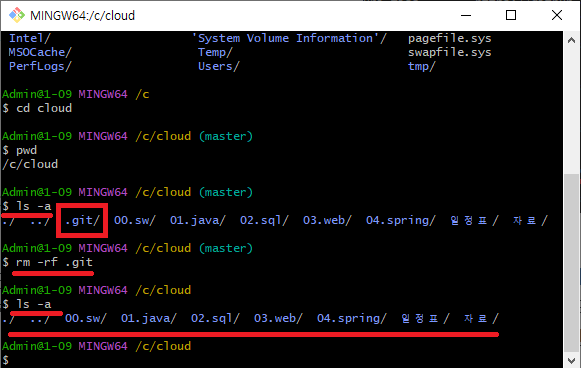
- 원격 레포지토리를 연결해둔 로컬 디렉토리에 git bash 창에서 `ls` 명령어를 입력하면 숨겨진 폴더는 보이지 않는다.
- 그래서 우리는 숨겨진 파일까지 보기 위해 `ls -a` 명령어를 입력해 숨겨진 .git 파일의 존재를 확인 한다.
- 그 다음 `rm -rf .git`을 입력해 해당 .git 파일을 삭제해준다.
- 후에 다시 ls -a 명령어를 통해 해당 숨겨진 파일까지 살펴보아도 깃과 관련된 파일은 하나도 존재하지 않음을 알수 있다.
3-3. 이클립스와 깃허브 연동 해제 확인
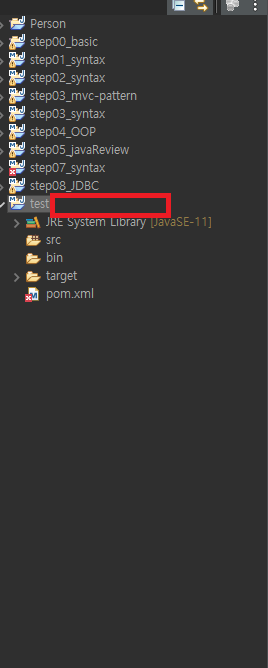
- 위의 상황과 다르게 깔끔하게 연결이 끊깃 것을 확인할 수 있다.
- 원격지와 로컬 디렉토리의 연결을 끊는 것만으로는 해당 작업이 완성되지 않으니 꼭 .git 파일을 삭제하도록 하자!
[jar파일 추가]
그저 jar 파일 추가가 필요하다면?
구글링을 하면 많은 블로그가 나온다. 이곳도 그중 하나다 참고하도록 하자